Ako zmeniť pozadie v PowerPointe 2019

Naučte sa, ako jednoducho zmeniť pozadie v PowerPointe 2019, aby vaše prezentácie pôsobili pútavo a profesionálne. Získajte tipy na plnú farbu, prechod, obrázky a vzory.
Jedným zo spôsobov, ako spustiť makro VBA v Exceli 2016, je stlačiť jeho klávesovú skratku. Pred použitím tejto metódy však musíte makru priradiť klávesovú skratku.
Keď začnete zaznamenávať makro, máte možnosť priradiť klávesovú skratku v dialógovom okne Záznam makra. Ak vytvoríte procedúru bez použitia záznamníka makier, môžete priradiť klávesovú skratku (alebo zmeniť existujúcu klávesovú skratku) pomocou nasledujúceho postupu:
Vyberte Vývojár → Kód → Makrá.
Zo zoznamu vyberte názov podprocedúry.
V tomto príklade má procedúra názov ShowCubeRoot.
Kliknite na tlačidlo Možnosti.
Excel zobrazí dialógové okno Možnosti makra.
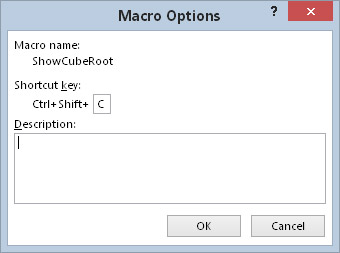
Dialógové okno Možnosti makra vám umožňuje nastaviť možnosti pre vaše makrá.
Kliknite na možnosť Klávesová skratka a zadajte písmeno do poľa označeného Ctrl.
Písmeno, ktoré zadáte, zodpovedá kombinácii klávesov, ktoré chcete použiť na vykonanie makra. Napríklad, ak zadáte malé písmeno c, makro môžete spustiť stlačením Ctrl+C. Ak zadáte veľké písmeno, musíte do kombinácie kláves pridať kláves Shift. Ak napríklad zadáte C, makro môžete spustiť stlačením Ctrl+Shift+C.
Kliknutím na tlačidlo OK zatvorte dialógové okno Možnosti makra a potom kliknutím na tlačidlo Zrušiť zatvorte dialógové okno Makro.
Po priradení klávesovej skratky môžete stlačením tejto kombinácie kláves spustiť makro. Klávesová skratka nefunguje, ak je priradená k makru, ktoré používa argument.
Klávesové skratky, ktoré priradíte makrám, prepíšu vstavané klávesové skratky Excelu. Napríklad Ctrl+C je štandardná klávesová skratka na kopírovanie údajov. Ak makru priradíte Ctrl+C, nemôžete použiť Ctrl+C na kopírovanie. Zvyčajne to nie je veľký problém, pretože Excel takmer vždy poskytuje iné spôsoby vykonávania príkazov.
Naučte sa, ako jednoducho zmeniť pozadie v PowerPointe 2019, aby vaše prezentácie pôsobili pútavo a profesionálne. Získajte tipy na plnú farbu, prechod, obrázky a vzory.
Excel poskytuje štyri užitočné štatistické funkcie na počítanie buniek v hárku alebo zozname: COUNT, COUNTA, COUNTBLANK a COUNTIF. Pre viac informácií o Excel funkciách, pokračujte.
Objavte efektívne klávesové skratky v Exceli 2013 pre zobrazenie, ktoré vám pomôžu zlepšiť produktivitu. Všetky skratky sú začiatkom s Alt+W.
Naučte sa, ako nastaviť okraje v programe Word 2013 s naším jednoduchým sprievodcom. Tento článok obsahuje užitočné tipy a predvoľby okrajov pre váš projekt.
Excel vám poskytuje niekoľko štatistických funkcií na výpočet priemerov, režimov a mediánov. Pozrite si podrobnosti a príklady ich použitia.
Excel 2016 ponúka niekoľko efektívnych spôsobov, ako opraviť chyby vo vzorcoch. Opravy môžete vykonávať po jednom, spustiť kontrolu chýb a sledovať odkazy na bunky.
V niektorých prípadoch Outlook ukladá e-mailové správy, úlohy a plánované činnosti staršie ako šesť mesiacov do priečinka Archív – špeciálneho priečinka pre zastarané položky. Učte sa, ako efektívne archivovať vaše položky v Outlooku.
Word vám umožňuje robiť rôzne zábavné veci s tabuľkami. Učte sa o vytváraní a formátovaní tabuliek vo Worde 2019. Tabuľky sú skvelé na organizáciu informácií.
V článku sa dozviete, ako umožniť používateľovi vybrať rozsah v Excel VBA pomocou dialógového okna. Získajte praktické tipy a príklady na zlepšenie práce s rozsahom Excel VBA.
Vzorec na výpočet percentuálnej odchýlky v Exceli s funkciou ABS pre správne výsledky aj so zápornými hodnotami.






